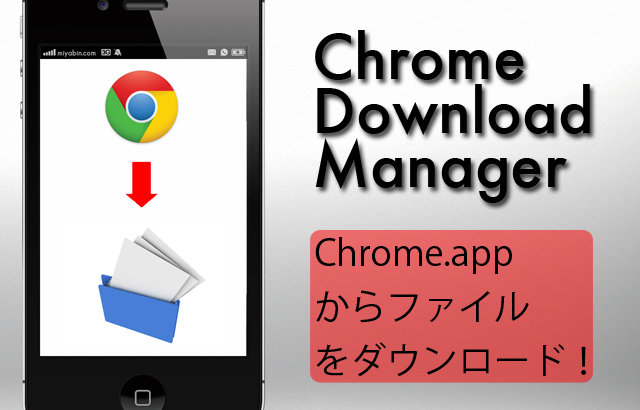
Chromeにダウンロード機能を追加するTweaksです。
「Safari Download Manager」というものがありますがChromeにもありました。
シンプルな機能ですが役に立ちます。Chromeを使用されている方は便利機能です。
ただ、[$3.00]は少しお高め?と感じましたが導入してみないと分からないですね。。
大体の検討はつくものの、内容はともかく作成者には感謝ですね。
【注意】
この記事はiPhoneをJailebreak(脱獄)する必要があります。
Jailbreakすると最悪の場合、iPhoneやiPadが起動不能になる場合があります。
たとえ起動不可やトラブルがありましても当方は一切責任を負いません。
自己解決出来る方のみ導入して下さい。
- [Chrome Download Manager][有料 $3.00]
CydiaAppを起動し、検索からChrome Download Managerと入力検索しInstallして下さい。
まずは導入する前にChromeを通常起動させて欲しい画像などを検索。
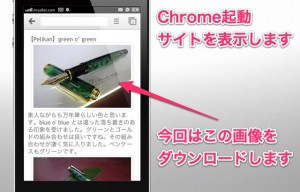
通常ブックマークや新しいタブ項目はこんな感じです。
特に目新しいものでは無いですね。
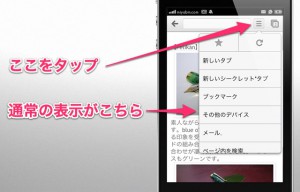
導入後、設定から「Chrome Download Manager」の項目が増えてます。
特に難しい設定は無く「オン・オフ」の切り替えしかありません。
何もしなくとも最初から「オン」になってるかと思いますが確認して下さい。
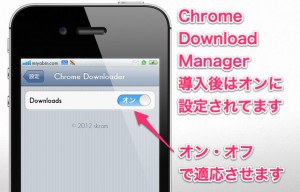
Chromeのアプリに戻ります。
今回ダウンロードしたい画像を表示させます。
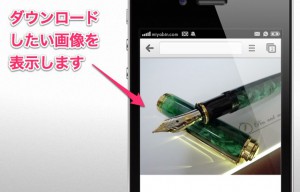
先ほどのアイコンをタップしてみます。
すると新たにダウンロードしたい「ファイル名」「Downloads」が追加されています。
ここでファイル名をタップしてダウンロード開始です。
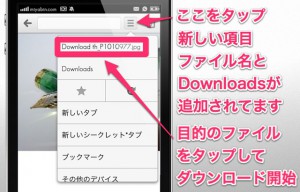
画像のダウンロードは一瞬で終わりました。
当然の事ながら環境やファイルの容量によってダウンロードスピードは変わってきます。
「Downloads」を開くとダウンロードされたファイルがあります。
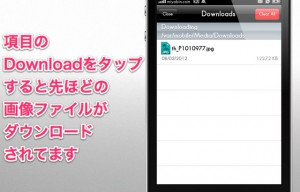
ファイルをタップすると「削除」「ファイルを開くアプリケーション選択」が出ます。
ここから任意のアプリケーションを選択します。
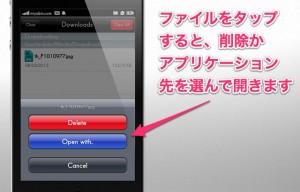
アプリケーションの選択は多数ありました。
今回は導入しているアプリケーションの中で「Dropbox」を選択し保存ました。
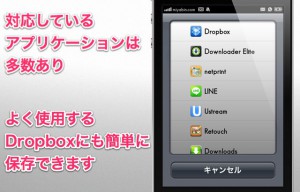
とても簡単かつ時に便利なTweaksだと思います。
Chromeをメインで使用している方はいかがでしょうか?
また新しいものを導入していきたいと思います。
ではJailbreakをお楽しみ下さい。
“Please enjoy”
![[JB][App] バナー通知時のバーを半分にしてスマートに!『SmallBanners』](http://saloon-kobe.sakura.ne.jp/blog/wp-content/uploads/2012/06/iphone_smallbanners.jpg)
![[JB][iPad] CarPlay iOS 車にiPad miniを埋め込みました。](http://saloon-kobe.sakura.ne.jp/blog/wp-content/uploads/2015/07/image-150x150.jpg)
![[JB][Themes] dBar MASK for vWallpaper2 PICTURE MASK](http://saloon-kobe.sakura.ne.jp/blog/wp-content/uploads/2014/01/placeit.jpg)
![[JB][Themes] Mod Theme(vWallpaper・GIFPaper・簡単自作MASK)](http://saloon-kobe.sakura.ne.jp/blog/wp-content/uploads/2014/07/ae46b1f460ee46f789c27b264a6cb421.jpg)
![[JB][App] 写真に撮影した日付・時間・位置情報を表示!『Dater』](http://saloon-kobe.sakura.ne.jp/blog/wp-content/uploads/2012/07/iphone_dater.jpg)
![[JB ][App] 充電中のロック画面に壁紙を適用『WAlpha』](http://saloon-kobe.sakura.ne.jp/blog/wp-content/uploads/2012/06/iphone_WAlpha0.jpg)